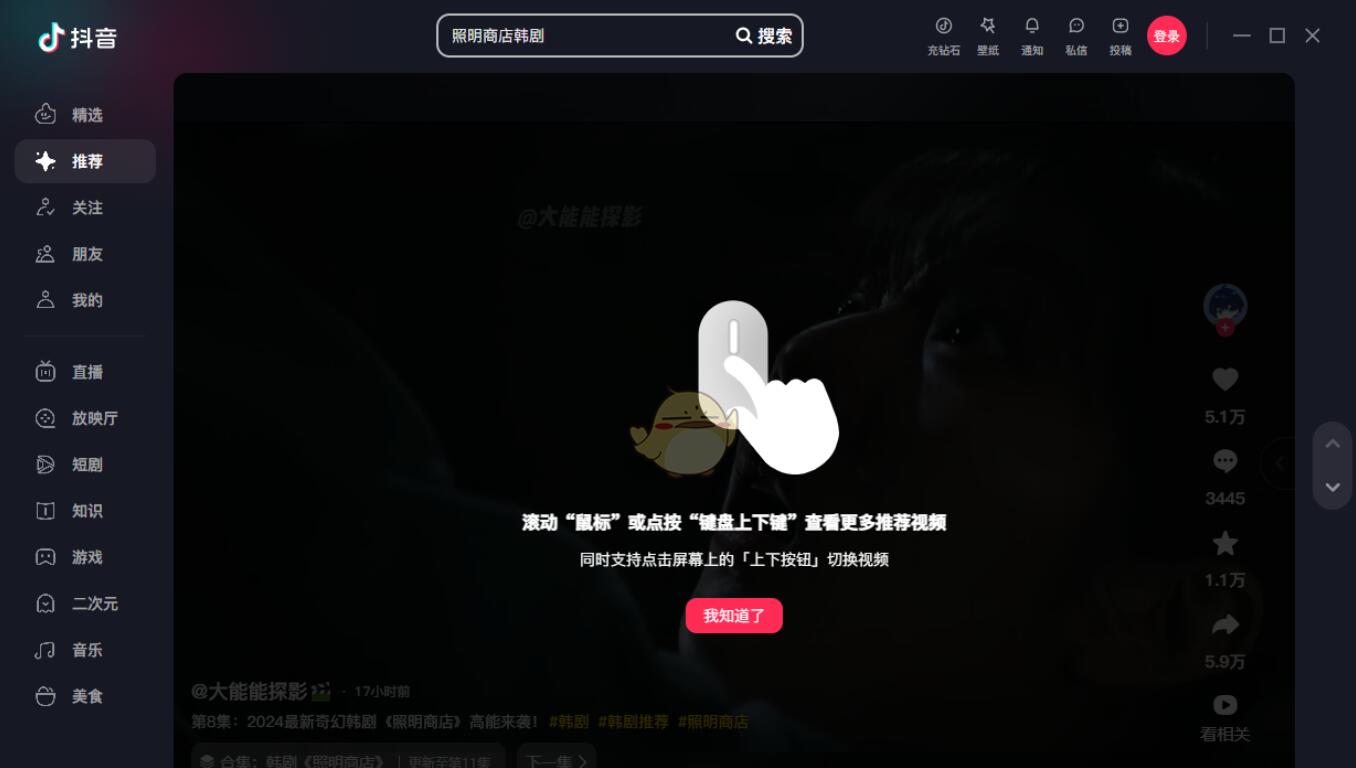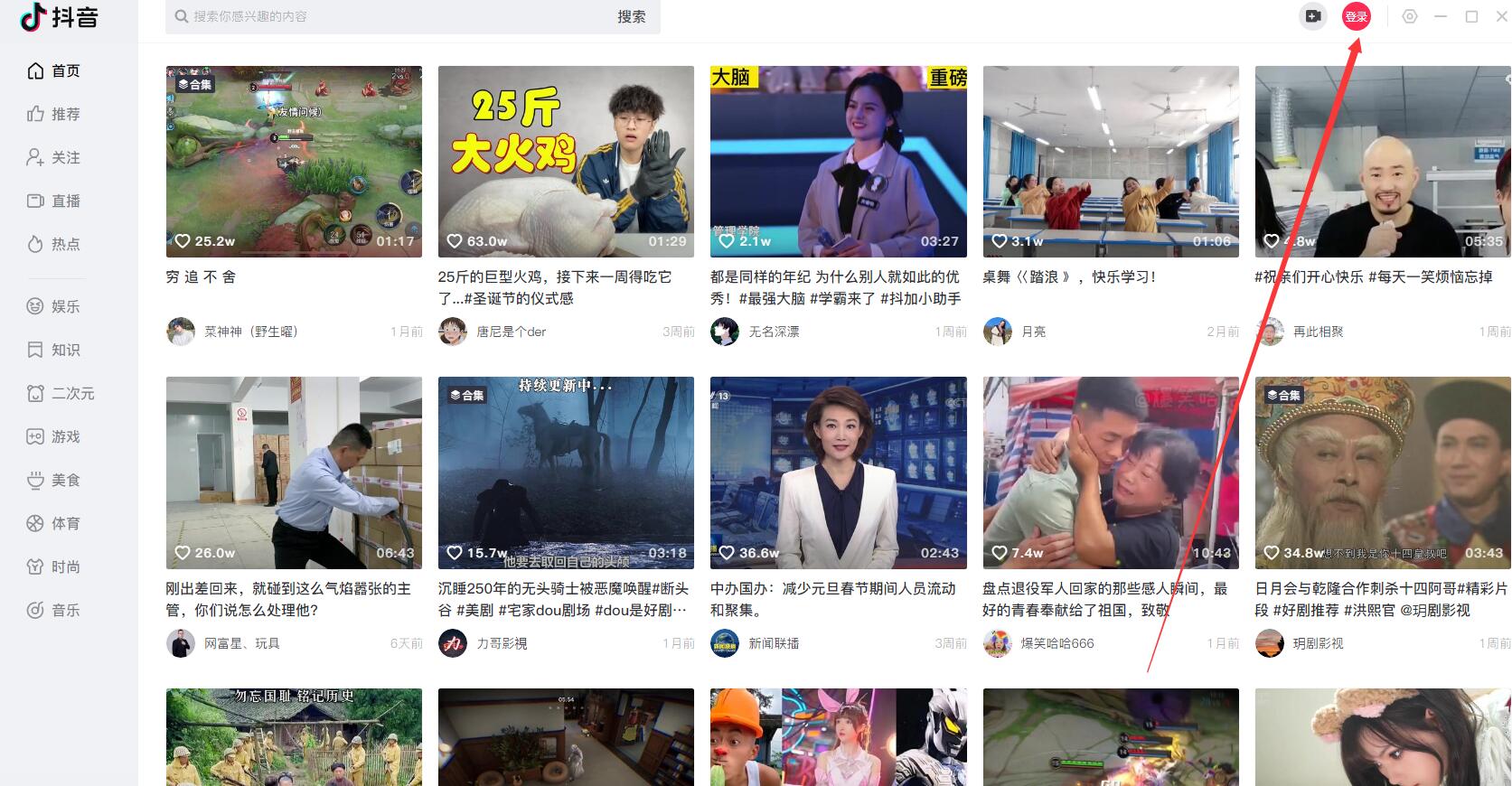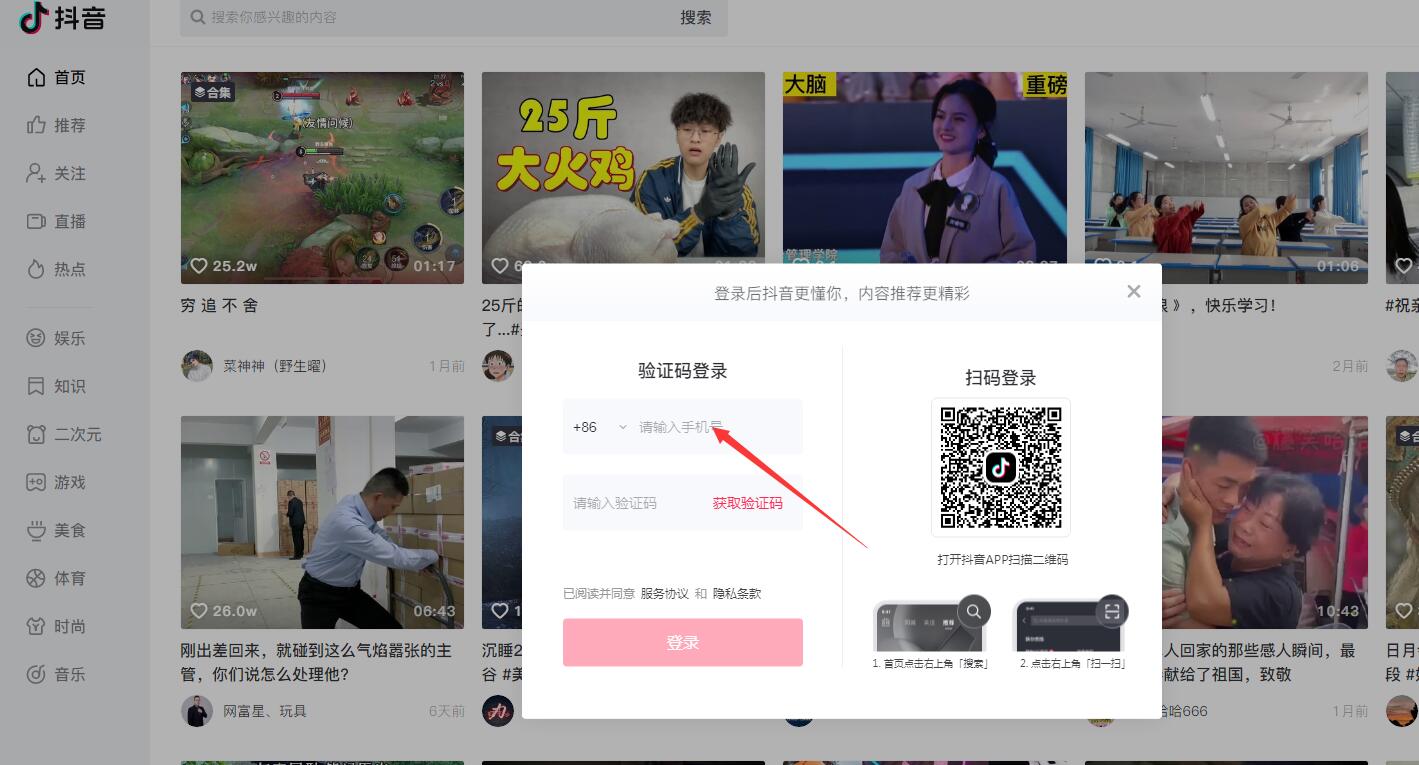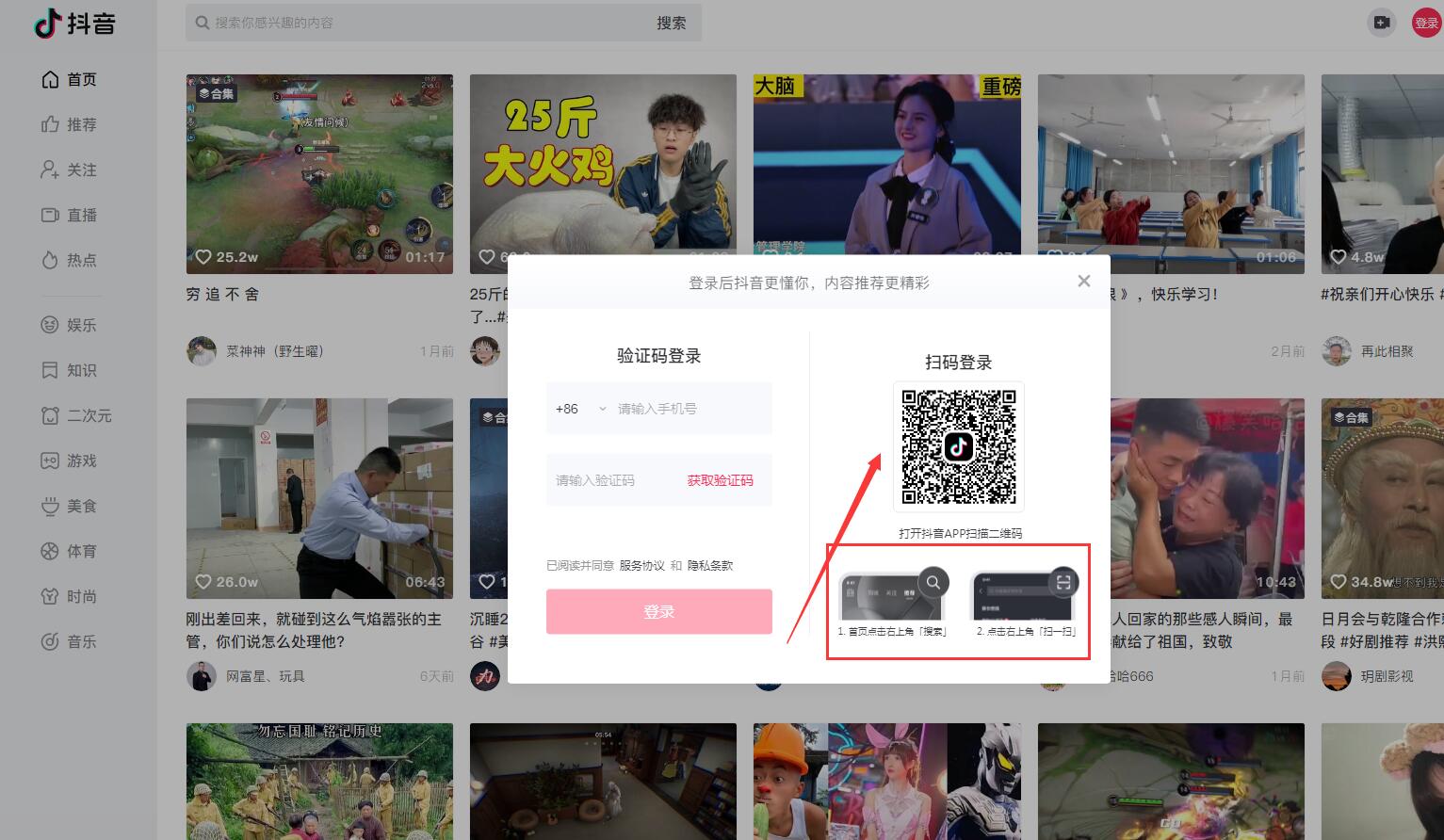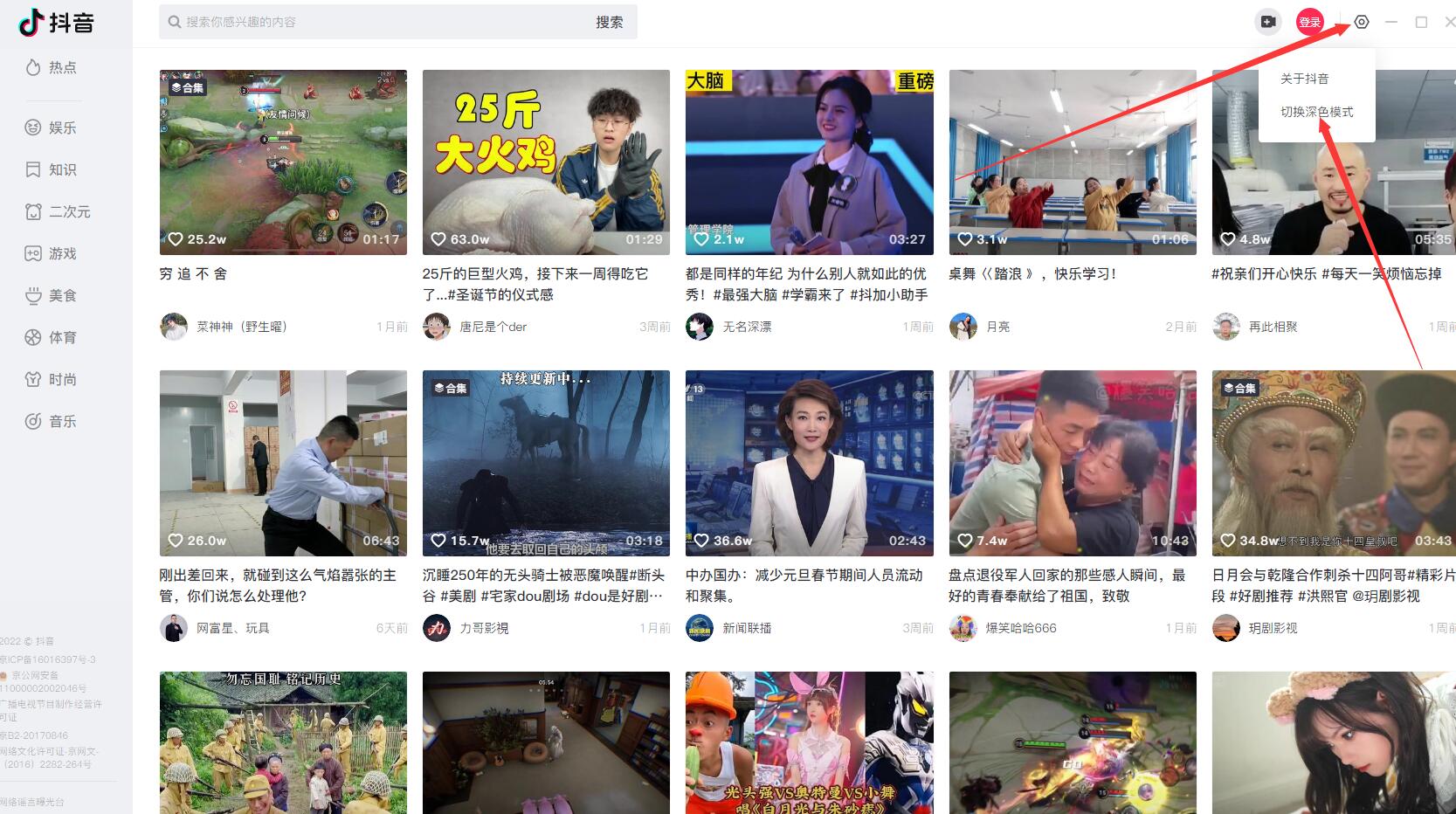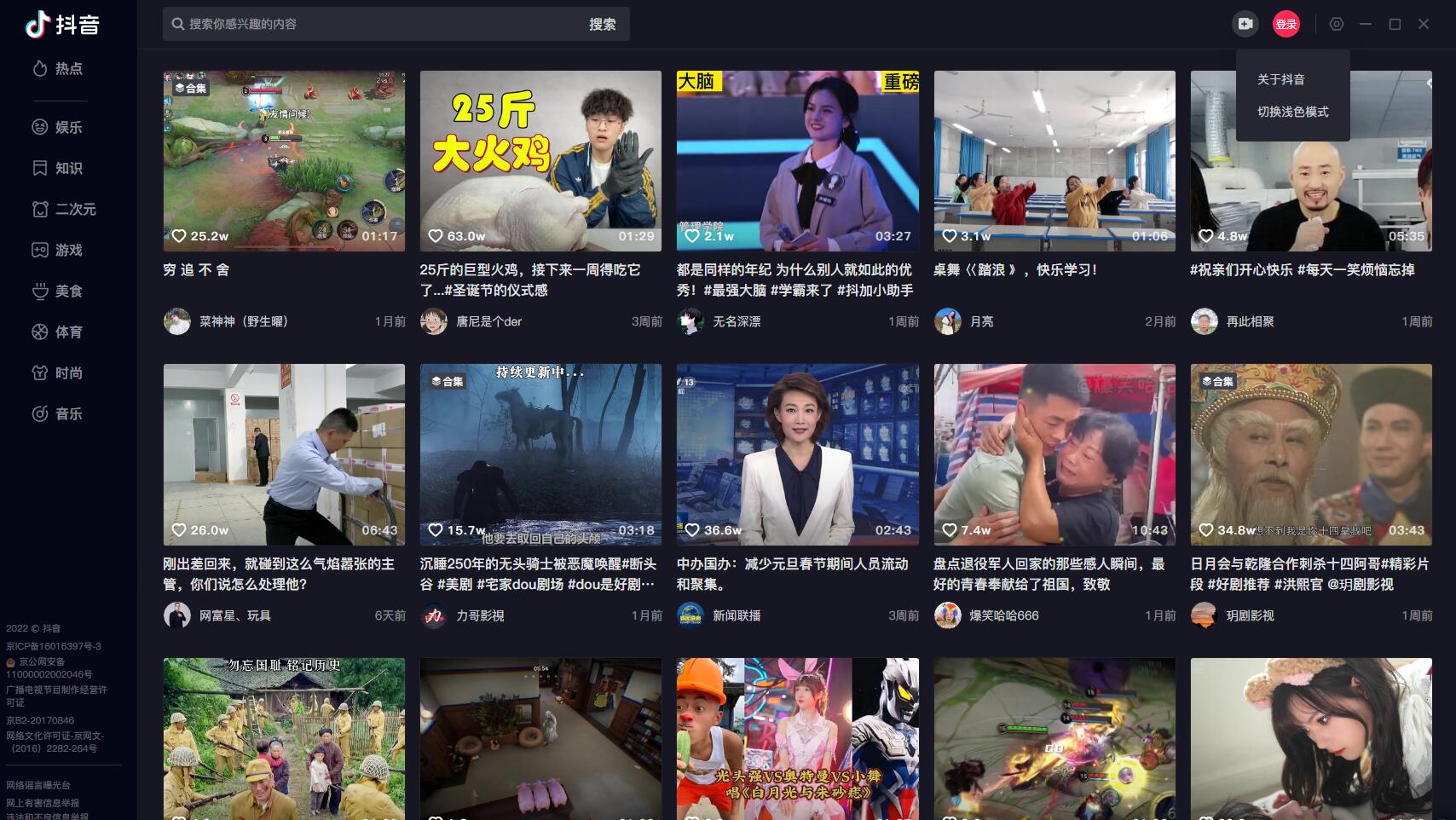抖音PC端自2021年6月正式上线以来,凭借其与移动端一脉相承的核心功能和独特的大屏交互体验,称为了喜欢刷短视频的用户在电脑上的首选播放软件,它作为字节跳动旗下短视频生态的重要延伸,抖音PC端不仅延续了移动端的内容生态,更通过优化界面设计、操作逻辑及硬件适配,抖音PC端特别强化了横屏视频的展示效果,配合鼠标滚轮切换、自动播放等功能,极大提升了大屏场景下的浏览流畅度,用户可无缝同步收藏、关注及创作内容,实现跨设备的无缝衔接。
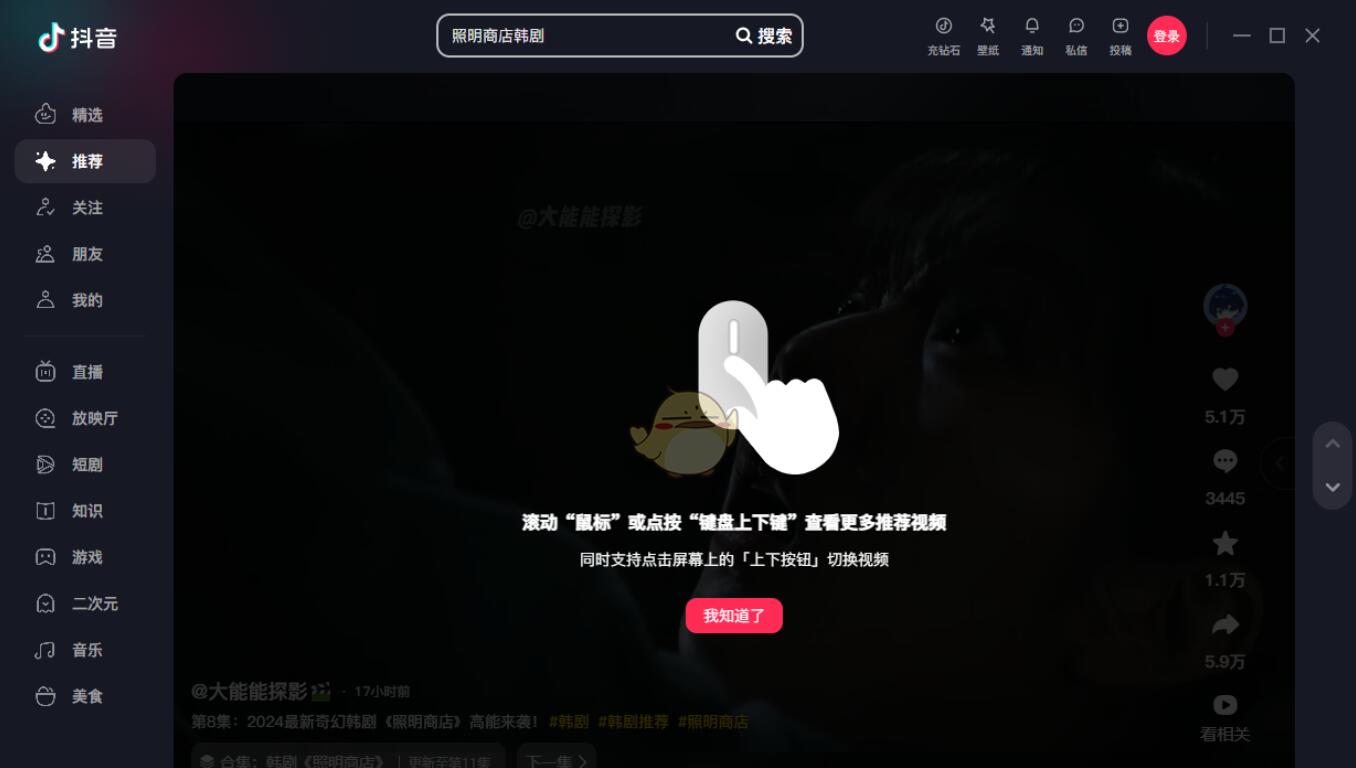
抖音PC端使用方法
打开下载安装网下载安装的抖音电脑版,点击右上角的登陆按键
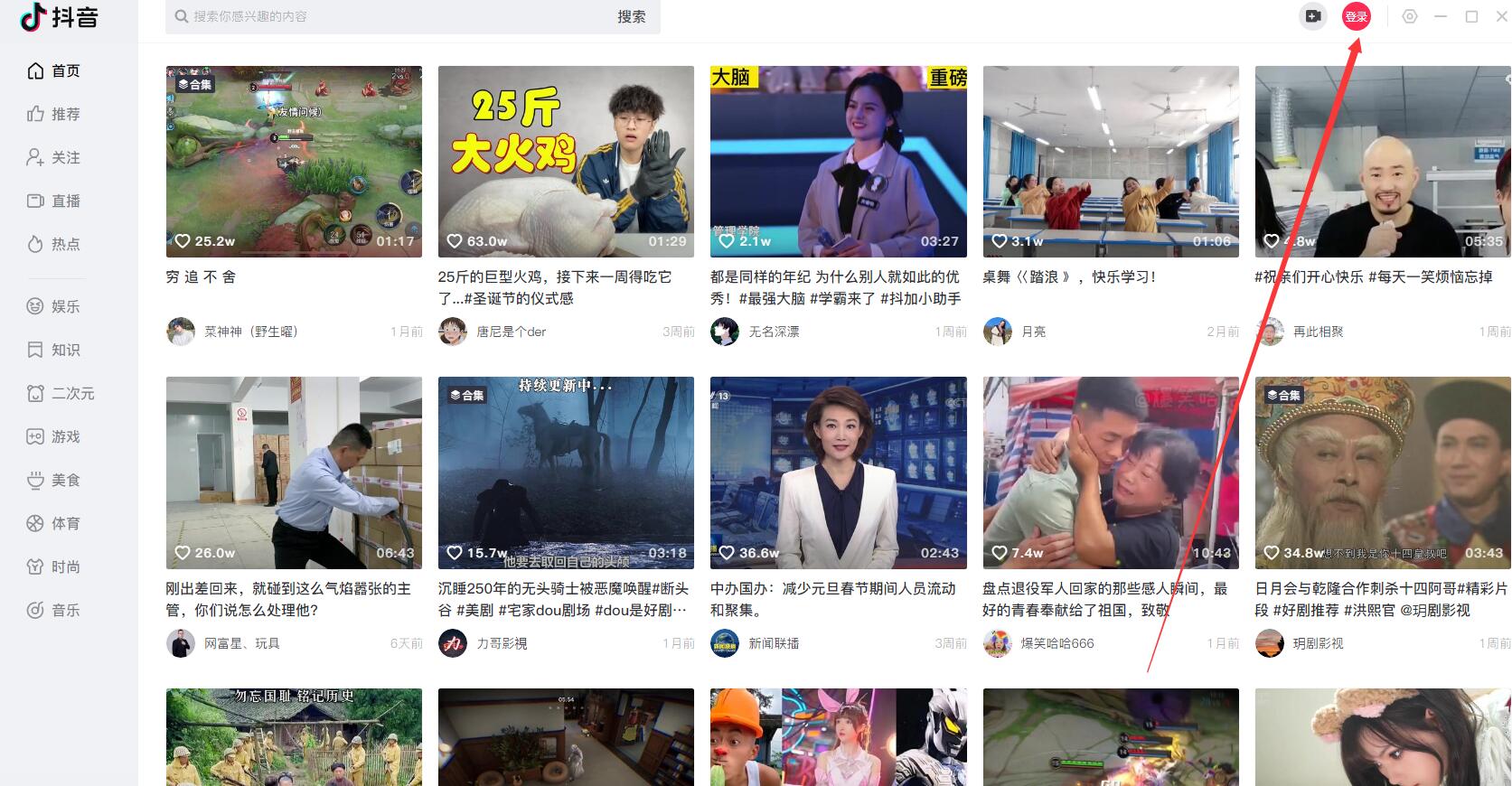
使用验证码登陆,输入手机号码,点击获取验证码即可登陆
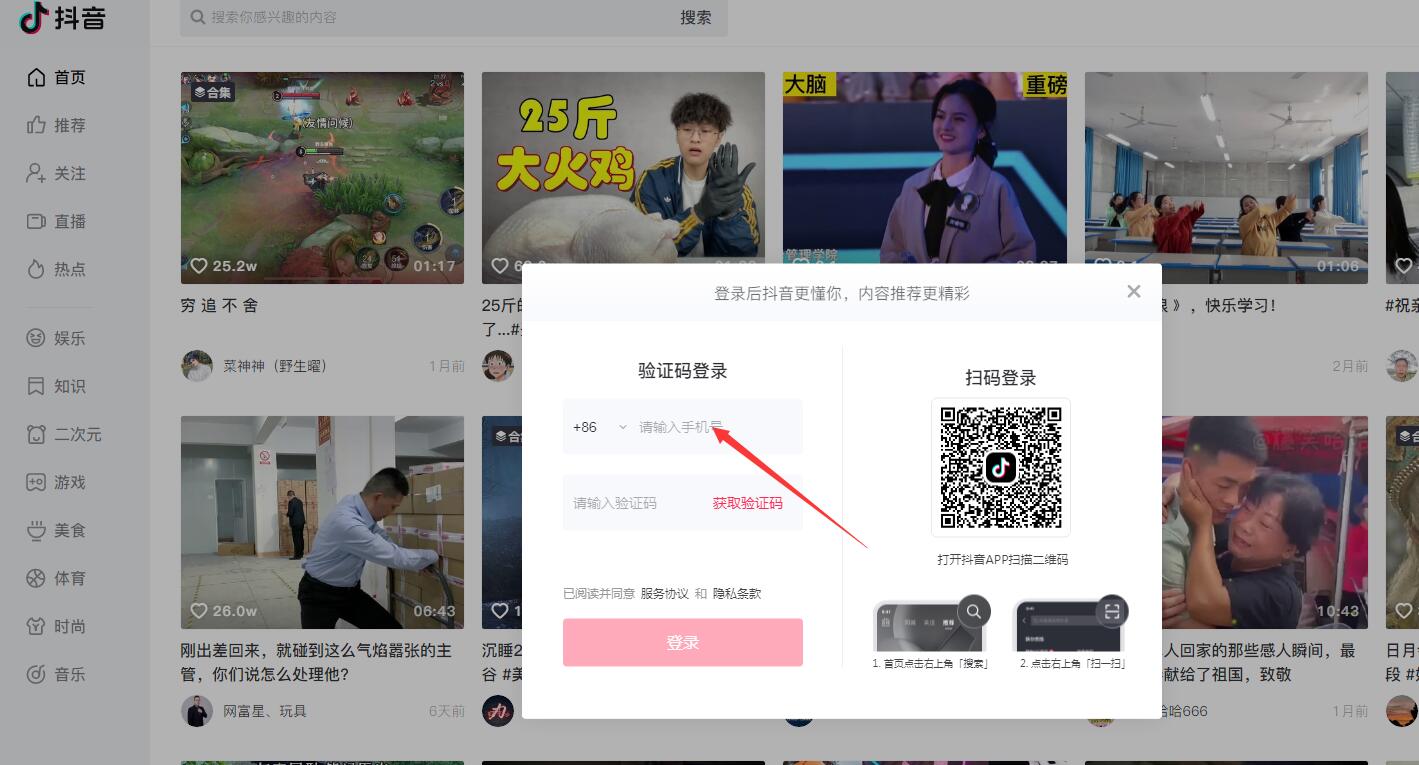
使用手机抖音扫描二维码登陆
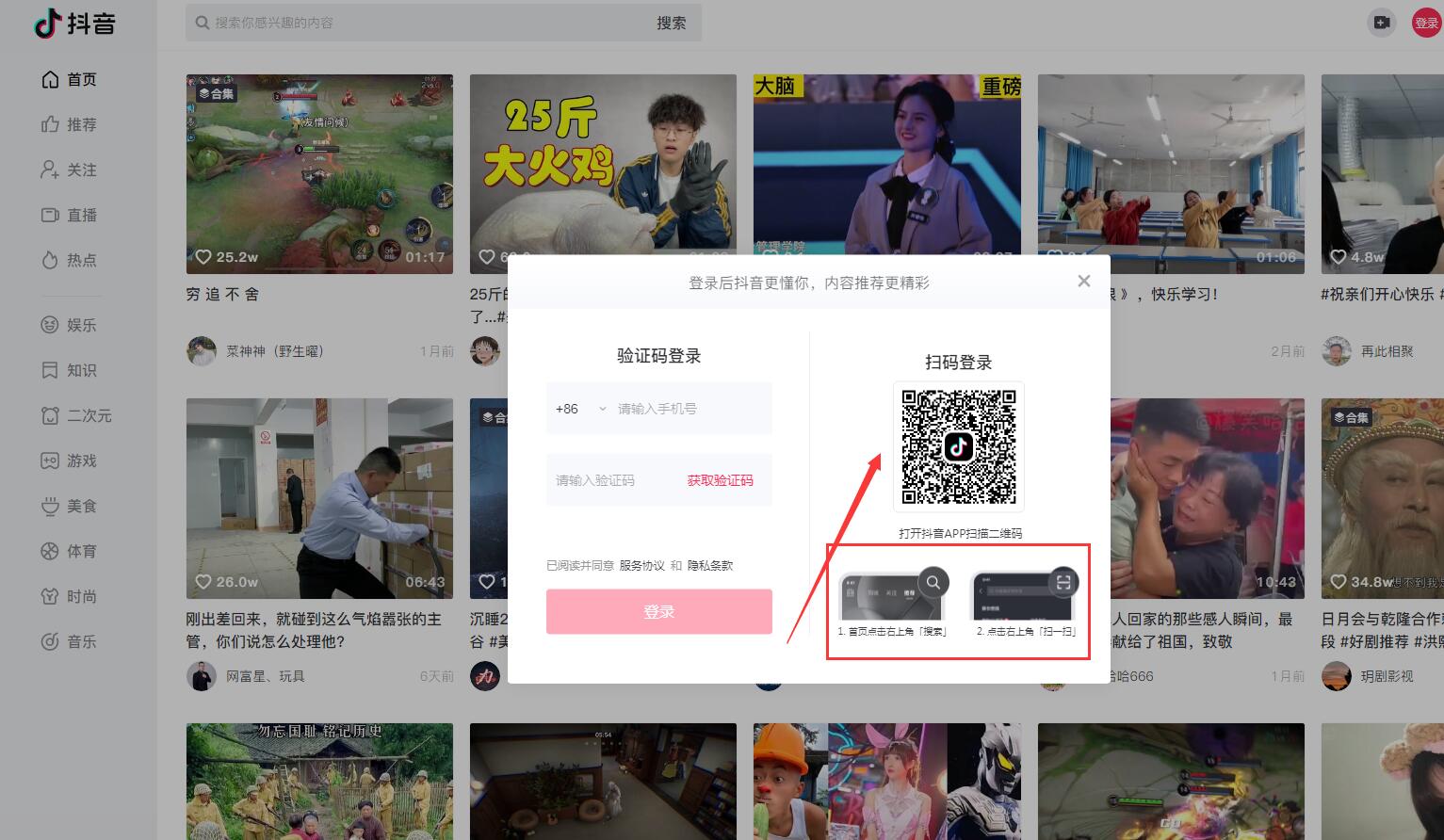
抖音电脑版如何更换背景颜色-抖音电脑版更换背景颜色方法?
首先点击抖音电脑版右上角的螺帽按键,如何选择切换深色模式
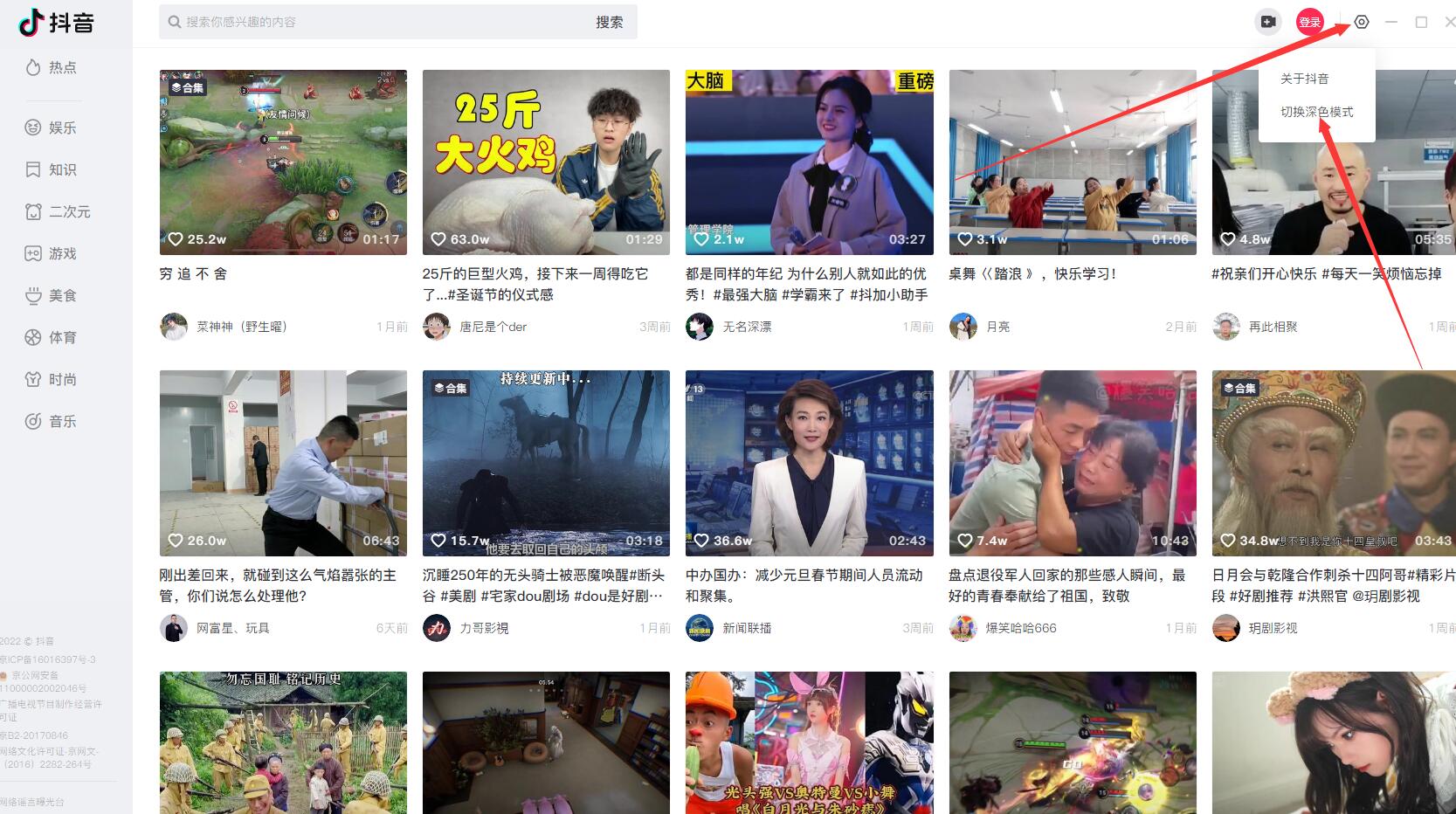
这样背景颜色都更换好了
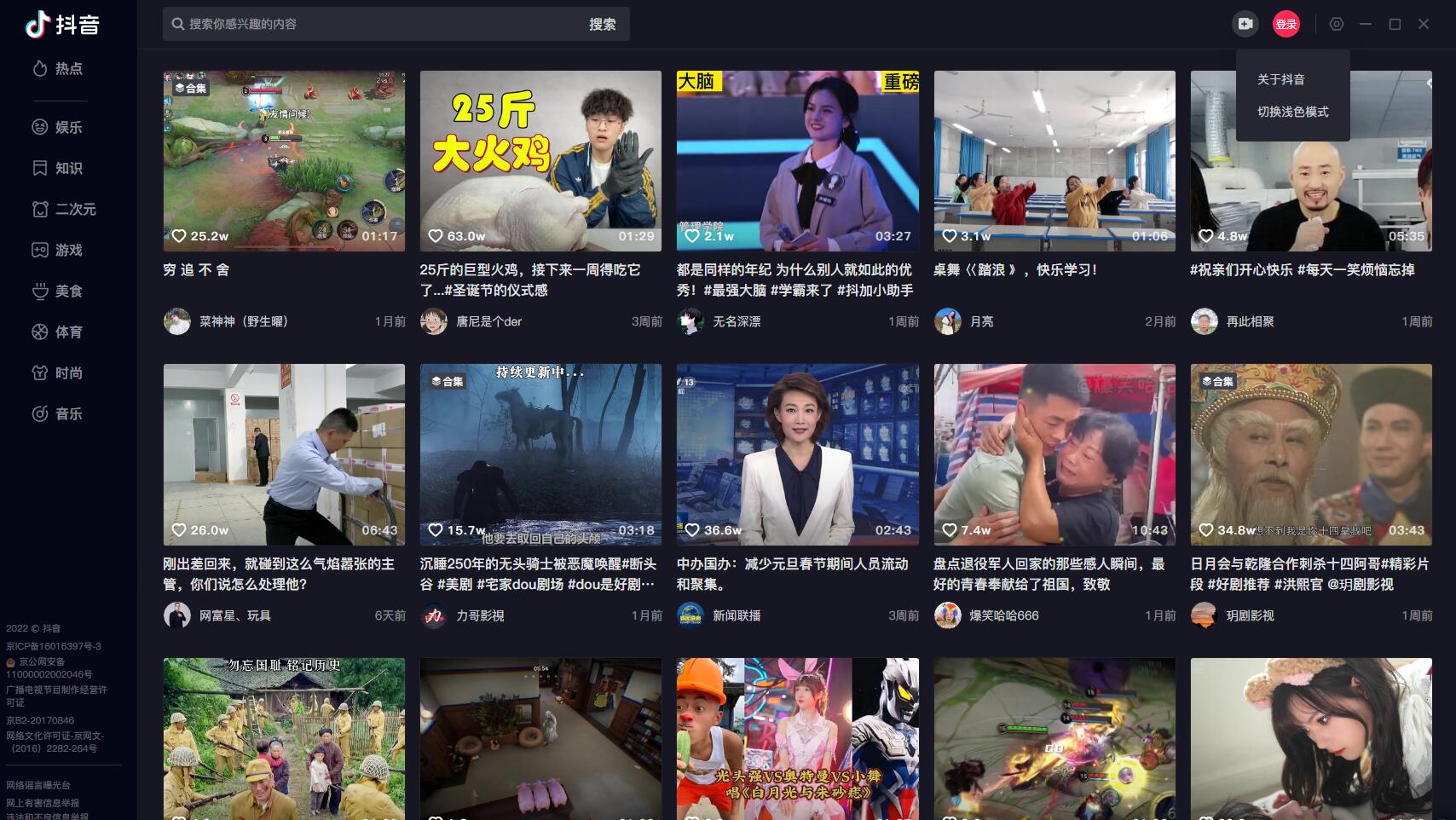
抖音PC端特色
1.超清画质与沉浸式浏览:
支持4K视频播放,搭配大屏显示,细节呈现更清晰;自动切换视频功能解放双手,用户可通过鼠标滚轮或键盘方向键轻松浏览内容。
2.多端数据互通:
账号与移动端完全同步,收藏、关注、作品等信息实时更新,满足用户跨设备使用需求。
3.创作工具便捷化:
内置视频剪辑功能(如分割、变速、滤镜等),支持直接上传本地素材,简化创作流程。
4.直播生态完善:
可观看并参与直播互动,支持弹幕发送、礼物赠送等功能,同时提供游戏直播推流工具,满足主播多样化需求。
5.实用内容聚合:
通过分类频道(如知识、科技、美食等)快速定位所需信息,搜索功能支持关键词联想,提升内容获取效率。
6.深色模式适配:
支持一键切换深色主题,减少视觉疲劳,适配夜间使用场景。
7.无广告纯净体验:
部分版本(如抖音精选PC版)去除广告干扰,专注内容本身,提升用户体验。
抖音PC端使用方法
1.视频浏览与互动
-智能推荐:基于用户行为数据,精准推送个性化内容,涵盖热点、娱乐、知识等多领域。
-分类导航:左侧菜单栏提供“推荐”“直播”“同城”“消息”等入口,支持快速切换不同内容板块。
-评论与分享:可查看视频下方评论并进行点赞,但暂不支持直接回复;支持将视频分享至微信、QQ等社交平台。
2.内容创作与发布
-便捷上传:点击右上角“+”号,支持直接上传本地视频或图片,素材大小限制为4GB以内,时长不超过15分钟。
-基础剪辑工具:提供分割、变速、滤镜、文字添加等功能,满足简单创作需求;高级剪辑可跳转至剪映PC版进行专业编辑。
-直播推流:通过“创作者服务中心”开启直播,支持游戏直播推流,需配合“抖音直播伴侣”软件实现画面捕获与设置。
3.社交与账号管理
-多账号登录:支持添加多个抖音账号,通过左上角头像快速切换,提升多账号运营效率。
-粉丝与互动管理:在个人主页查看关注、粉丝列表及作品数据,实时接收消息通知。
4.实用工具与设置
-搜索功能:支持视频、用户、话题等关键词搜索,结果页提供综合排序、播放量等筛选选项。
-设置中心:可调整画质、音量、深色模式等基础参数,禁用GPU加速解决花屏问题,优化性能表现。
常见问题
1.如何在PC端发布视频?
点击右上角“+”号,选择“上传视频”或“新建视频”,编辑完成后通过手机抖音扫码登录创作者服务平台,设置发布参数即可。
2.PC端能否开直播?
支持直播功能,需在“创作者服务中心”选择“开始直播”,游戏直播需通过“抖音直播伴侣”推流。
3.视频没有声音怎么办?
检查客户端音量设置、系统音量合成器及声卡驱动,或尝试禁用浏览器插件、重启设备。
4.如何去除视频水印?
通过剪映PC版的“蒙版”功能,将矩形框覆盖水印区域即可去除。
5.深色模式如何切换?
点击右上角设置图标(螺帽状),选择“深色模式”即可一键切换。